今天我們就來快速介紹n8n介面,認識主要功能,幫助之後建立更複雜的流程。
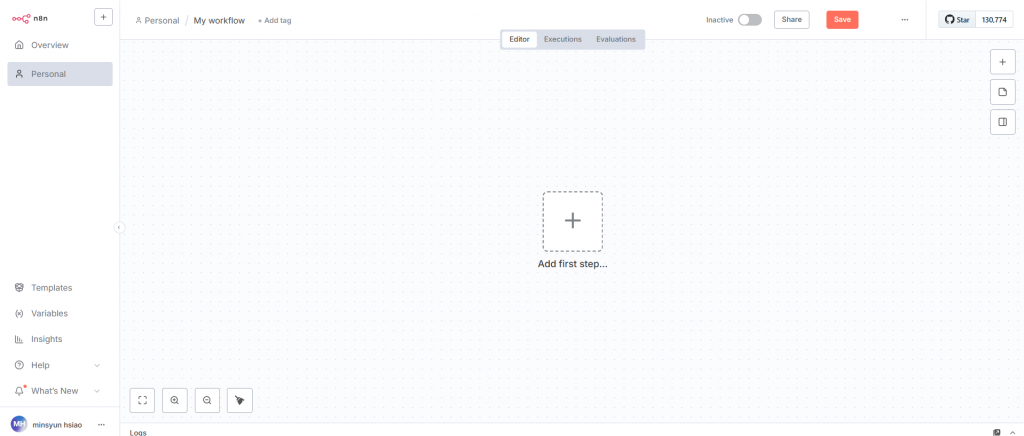
Workflows:管理所有 Workflow,點進去可以看到列表、新建、刪除或匯入 Workflow。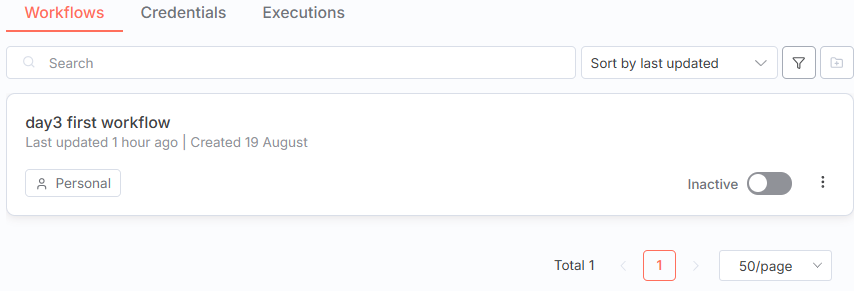
Executions:顯示每次流程的執行情況(成功、失敗、輸出結果),也就是工作流的執行紀錄。如有出現error,可以從這裡查看錯誤發生在哪一個節點。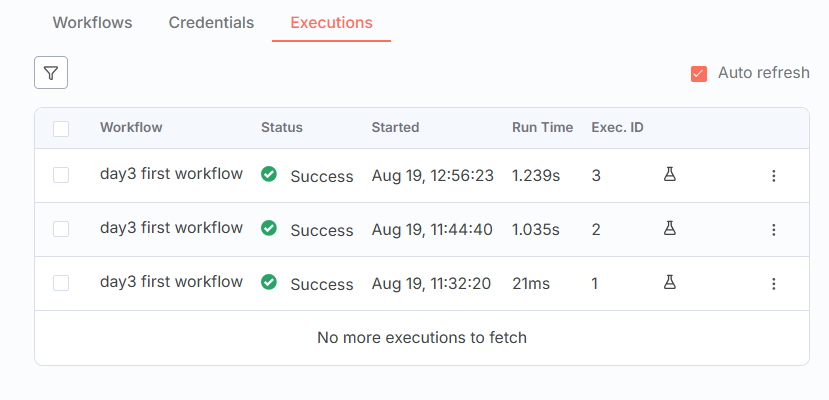
Credentials:存放 API 金鑰、帳號密碼等憑證,方便重複使用。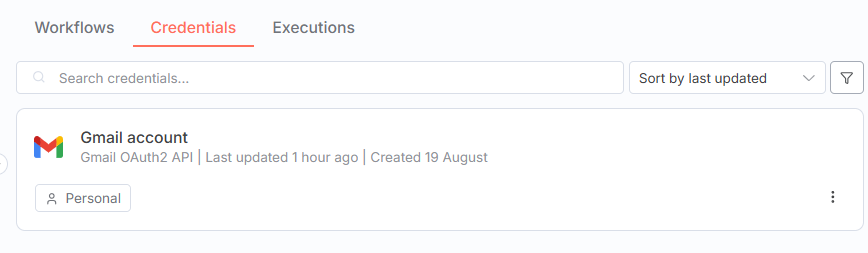
Settings:一些進階設定,例如版本資訊、用戶管理(Server 模式下)。
儲存 Workflow
右上角「Save」按鈕,確保不會忘記保存。
執行 Workflow
開啟/關閉 Workflow
Workflow 存檔後,可以切換「Active」狀態:
檢查輸出結果
每個節點執行後,都能看到 Input / Output 的 JSON,方便 Debug。
執行紀錄 (Executions)
如果流程失敗,可以在這裡查看錯誤原因與輸入參數。
未完待續
